나이스 성적처리를 하다보면 한글 파일로 작성된 문서를 복사해서 붙여넣기할 때가 있다.
문제는 일반적인 한글 복사, 붙이기 방법으로 나이스에 입력한다면 띄어쓰기가 하나도 되어 있지 않는 글 문단을 확인할 수 있다. 오탈자 하나도 찾아야하는 것이 나이스 성적처리인데 띄어쓰기가 하나도 안되어 있는 것은 정말 문제라할 수 있다.
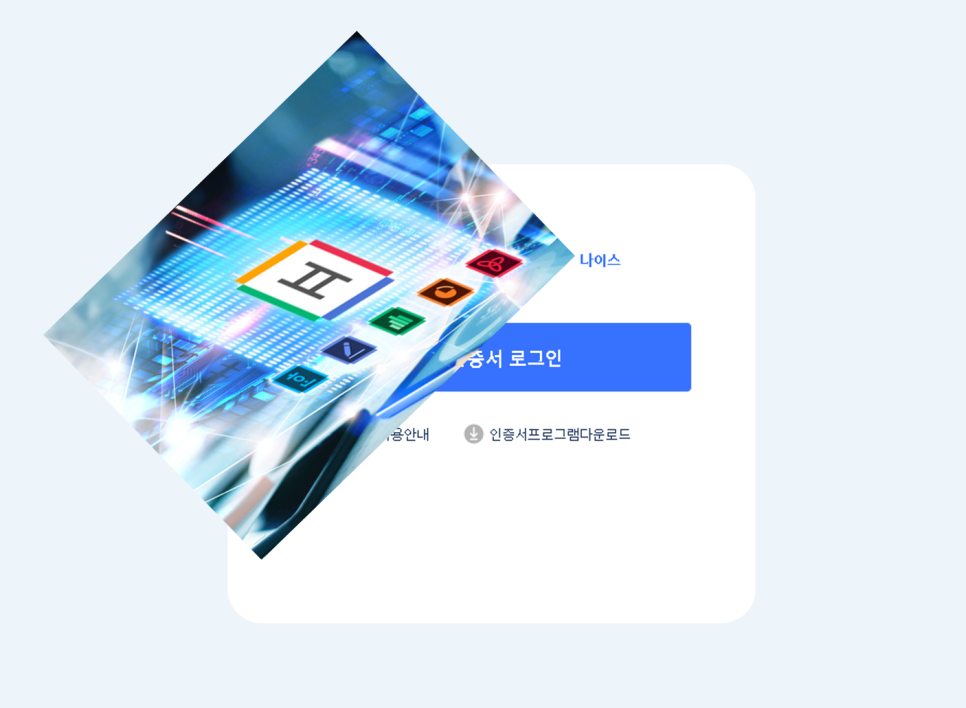
그렇다면 왜 띄어쓰기가 안되어 있을까?
분명 한글 원본 문서에는 띄어쓰기가 되어 있는데 나이스에 복사만하면 띄어쓰기가 사라져버린다. 이는 컴퓨터의 복잡하지만 단순한 시스템이 한글 프로그램과 상충되는 것으로 아무리 한글에서 띄어쓰기를 잘해도 나이스 상에서는 띄어쓰기가 안된다는 것을 알 수 있다. (아마 나이스와 한글 프로그램이 byte에 대한 인식이 서로 다른듯하다.)
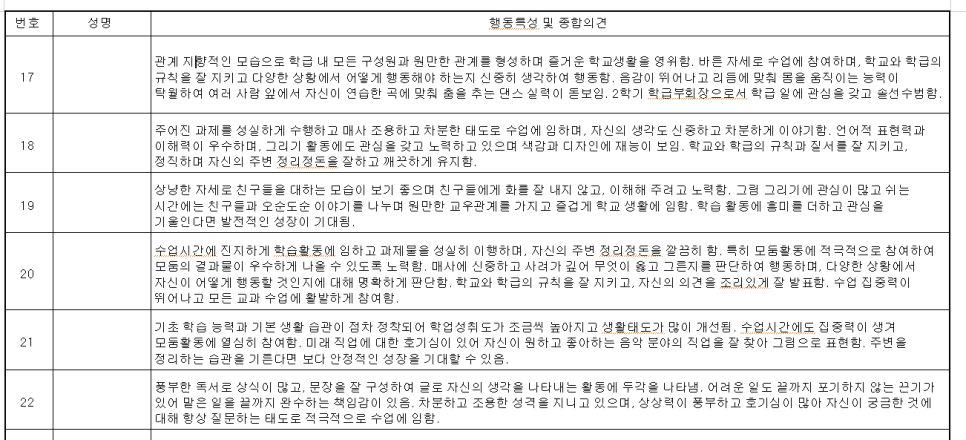
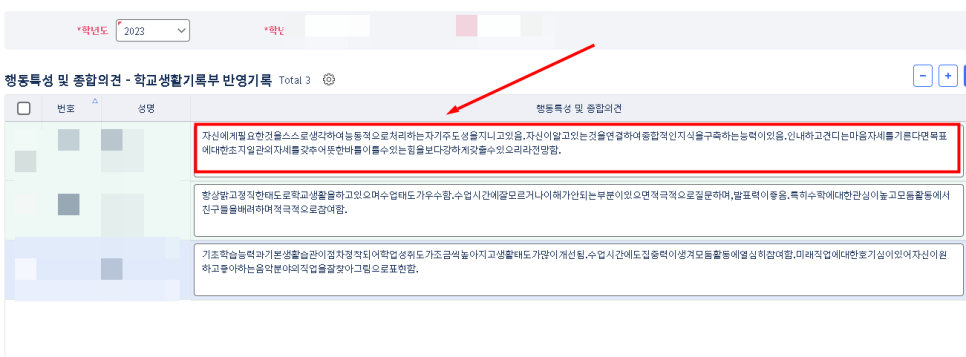
이에 대한 해결 방법이라고 한다면
첫 번째, 복사한 후 나이스 상에서 다시 띄어쓰기를 한다. 즉, 한글을 그대로 복사해서 나이스에 붙이기를 한 후 (이때 띄어쓰기가 안되어 있다. ) 원본을 확인하면서 본인이 직접 띄어쓰기를 하는 것이다.
아마 이렇게 하면 화가나서 스스로 멈출듯하다.
두 번째, 한글 원본 문서 파일에 띄어쓰기 부분을 한 칸 더 띄운다. 위에도 적어놓았지만 띄어쓰기는 나이스와 한글 프로그램의 byte 인식에 따른 문제이다 보니 한글 프로그램에서 한 칸 더 띄운 후(원래 한칸 띄어져 있는데 한 칸을 더 띄운다는 말) 복사해서 붙여 넣으면 띄어쓰기가 잘된다.(나이스 상에서는 한 칸만 띄어진다.)
그런데 이렇게 해도 아마 화가날 것이다.
마지막 방법은 한글 문서를 워드 문서로 변환한 후 복사해서 나이스에 붙여 넣는 것이다. 내가 보기에 이 방법이 아마 가장 간단하고 편리하지 않을까? 하는 생각이다. (워드와 나이스는 byte 인식이 동일한가 보다.)
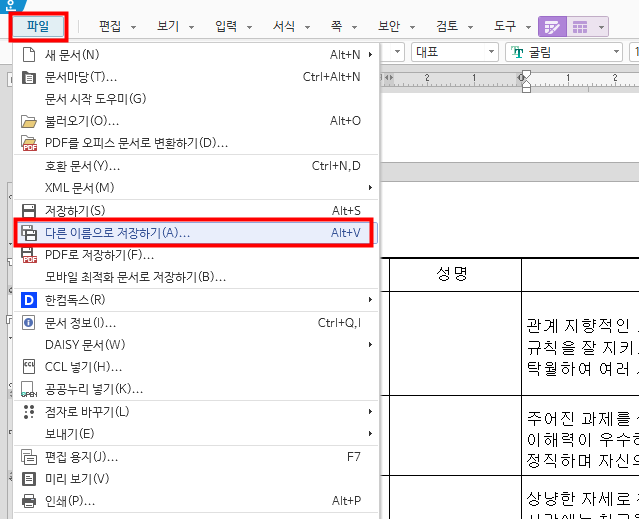
한글 문서를 워드문서로 변환하기 위해서는 우선 파일- 다른 이름으로 저장하기로 접속한 후 나오는 여러 파일 형식에서 워드 문서를 선택하면 된다.
정말 간단한 방법이다!
한글 - 파일- 다른 이름 저장하기
- 파일형식: 워드 문서
혹시 다른 파일 형식도 가능할 수는 있으나 기본적으로 워드로 변환하면 모든 프로그램에 적용된다 생각하면 된다. 이유는 우리가 주로 사용하고 있는 체제가 마이크로 소프트사의 윈도우인데 워드도 마이크로소프트에서 만들었기 때문에 호환이 쉽다고 생각하면 좋을듯하다. (그래서 보통 회사들은 워드를 사용하지 한글을 사용하지 않는다고 한다.)
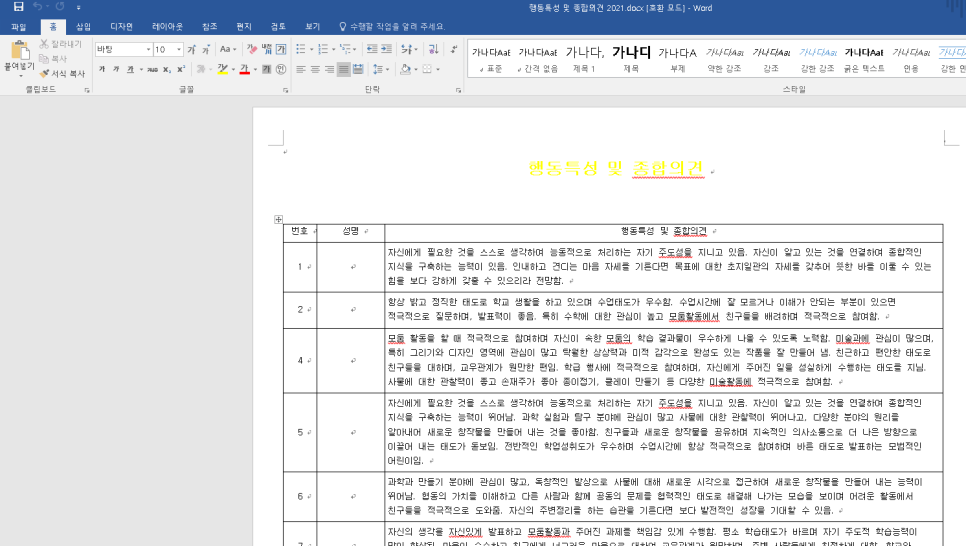
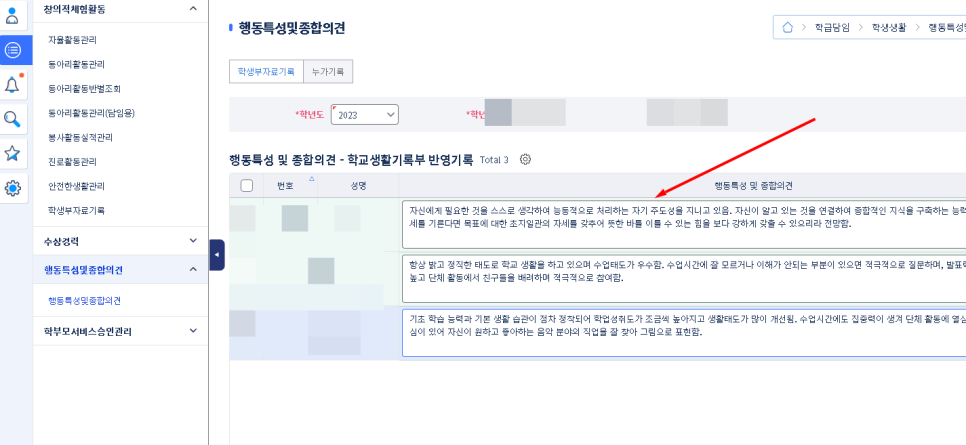
워드로 변환한 한글 문서 파일을 열어보면 한글문서 원본과 크게 달라진 점이 없다는 것을 알 수 있다. 그리고 이것을 복사한 후 나이스에 붙여 넣으면 위 사진과 같이 띄어쓰기가 그대로 된다는 것을 확인할 수 있다.
'교실 EDU > 업무자료' 카테고리의 다른 글
| 공무원 학교 출장 여비 정산 신청서 작성 방법 안내 및 파일 공유 (0) | 2024.08.22 |
|---|---|
| 4세대 나이스(neis) 마스터키 인증서 학교 나이스 코드 번호 알아보는 방법 (0) | 2024.08.01 |
| 경남 4세대 나이스 업무포털 및 원격업무 시스템 EVPN 주소 안내 (0) | 2024.07.23 |
| 4세대 나이스 수행평가 계획 기준 내용 등록 및 단계 등록 방법 안내 (0) | 2024.07.15 |
| 출석인정 경조사 생활기록부 변경 내역(진외증조부모와 외외증조부모) (0) | 2024.07.04 |
| 학교 무선망 와이파이 WIFI 공유기 접속 비밀번호 오류 문제 해결 (0) | 2024.06.29 |
| 학교생활기록부 점검 및 항목별 기재요령 변경 사항 안내(20~23년 모음) (0) | 2024.06.17 |
| 찾아가는 흡연예방교육 레인보우에듀 마술 및 레이저공연 후기 (0) | 2024.06.08 |